Разблокируйте силу встроенного перевода Google Chrome!
Это руководство содержит пошаговое прохождение по использованию функций перевода Google Chrome для легкого навигации на многоязычные веб-сайты. Узнайте, как перевести все веб -страницы, выберите текст для перевода и настройте настройки перевода.
Шаг 1: Доступ к меню «Настройки»
Найдите и нажмите значок меню Chrome (обычно три вертикальные точки или три горизонтальные линии) в верхнем правом углу окна вашего браузера.

Шаг 2: Навигация по настройкам
В раскрывающемся меню выберите «Настройки». Это откроет страницу настроек вашего браузера.

Шаг 3: Нахождение настройки перевода
В верхней части страницы настроек вы найдете панель поиска. Введите «Перевод» или «языки», чтобы быстро найти соответствующие настройки.
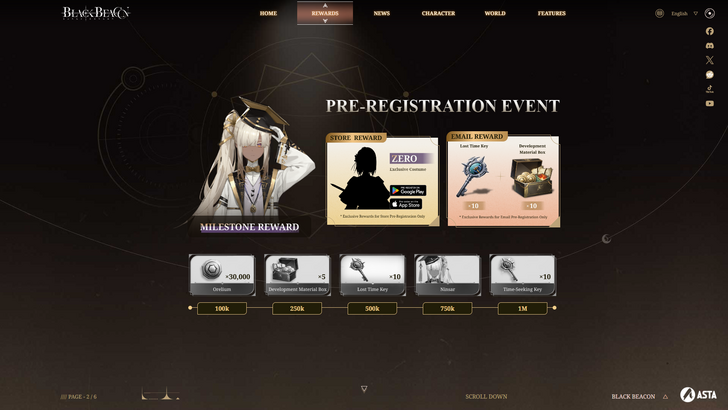
Шаг 4: Доступ к настройкам языка
После того, как вы обнаружите настройки перевода, нажмите на опцию «языки» или «перевод».
Шаг 5: Управление языками
В языковых настройках вы увидите список поддерживаемых языков. Вы можете добавить новые языки, удалить существующие или настроить порядок их предпочтения.
Шаг 6: Включение автоматического перевода
Важно отметить, что убедитесь, что вариант «предложить перевести страницы, которые нет на языке, который вы читаете», включена. Это побудит Chrome автоматически предложить перевод для страниц на языках, отличных от вашего дефолта.
Следуя этим простым шагам, вы овладеете возможностями перевода Google Chrome и наслаждаетесь бесшовным просмотром на нескольких языках.



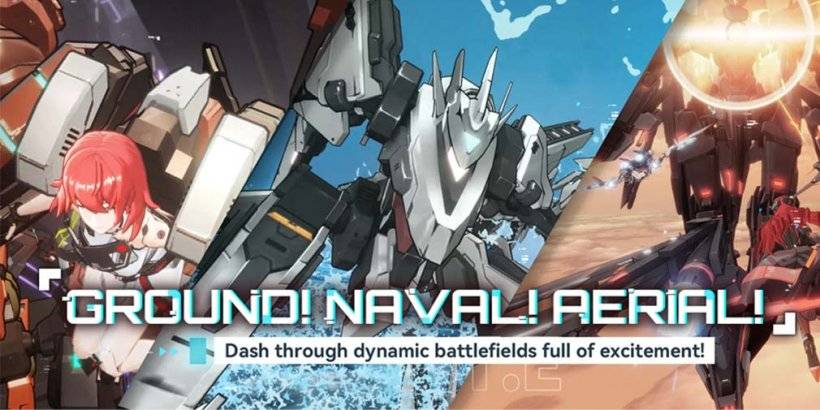



![NULL [Remastered]](https://imgs.39man.com/uploads/71/1719651062667fcaf6c483b.png)








